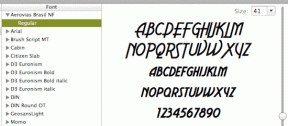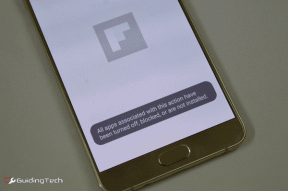Come personalizzare le impostazioni dell'equalizzazione su Apple Music, Spotify, iPhone
Varie / / February 11, 2022
Le impostazioni dell'equalizzatore, o equalizzatore, sono una caratteristica molto trascurata dell'iPhone. Se non sei soddisfatto del suono emesso dai tuoi altoparlanti integrati o anche in cuffia o un altoparlante di terze parti, puoi modificarlo utilizzando le impostazioni dell'equalizzazione.

Non esiste un vero modo per avere le impostazioni di equalizzazione perfette perché i gusti di tutti sono diversi, ma puoi utilizzare le impostazioni per entrambi Mela Musica o Spotify per personalizzare il suono a proprio piacimento. Le preimpostazioni regolano le frequenze del suono che influiscono su proprietà come alti e bassi e le ottimizzano per le tue preferenze di ascolto e l'ambiente. Quindi sì, la regolazione dell'equalizzazione potrebbe essere in grado di migliorare il suono che esce dai tuoi altoparlanti economici o di fascia bassa.
Regolazione dell'equalizzazione per Apple Music
Poiché Apple Music è integrato in iOS, le impostazioni per modificare l'EQ per la riproduzione di Apple Music (o solo per la riproduzione standard di iTunes) si trovano nella
Impostazioni app.Rubinetto Impostazioni e scorrere verso il basso per selezionare Musica. Scorri ancora una volta per selezionare EQ sotto Riproduzione.

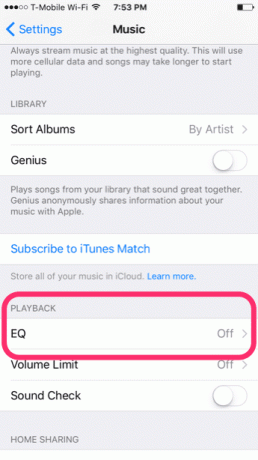
Apple non ti consente di ottimizzare le impostazioni dell'equalizzazione per la riproduzione musicale allo stesso modo di Spotify, quindi dovrai scegliere da uno dei preset. (Anche se sul tuo desktop, puoi anche personalizza l'equalizzazione per ogni singolo brano di iTunes.) I preset sono realizzati in base al genere musicale più adatto per quel particolare arrangiamento sonoro. L'equalizzazione è disattivata per impostazione predefinita, ma le tue scelte sono:
- Acustico
- Bass Booster (rende più evidenti i bassi in forte espansione)
- Bass Reducer (rende meno evidenti i bassi in forte espansione)
- Classico
- Danza
- In profondità
- Elettronico
- Flat (sostituisce qualsiasi impostazione iTunes preimpostata a favore delle frequenze flat)
- Hip Hop
- Jazz
- Late Night (riduce i suoni tipicamente alti e aumenta le parti silenziose; ideale se sei a distanza)
- latino
- Rumorosità
- Sala
- Pianoforte
- Pop
- R&B
- Musica rock
- Piccoli altoparlanti
- Parlato
- Treble Booster (rende gli alti più evidenti)
- Treble Reducer (rende gli alti meno evidenti)
- Potenziamento vocale
Regolazione dell'equalizzazione per Spotify
Per regolare il Impostazioni EQ nel tuo Spotify app, tocca Menù icona in alto a sinistra. Quindi tocca il piccolo Impostazioni icona accanto al tuo nome. Scegliere Riproduzione e infine scegli Equalizzatore.

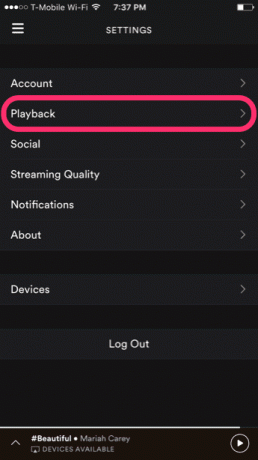
Spotify presenta tutti gli stessi preset di equalizzazione delle impostazioni iOS ad eccezione di Late Night. (Vedi sopra per quelle opzioni e alcune spiegazioni.) Ma a differenza delle opzioni di Apple, Spotify include anche un equalizzatore visivo che puoi trascinare a tuo piacimento.
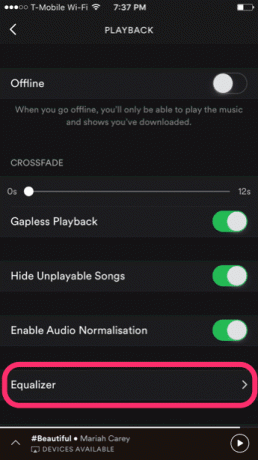

Una parola sulle frequenze: tutto ciò che devi sapere su di esse è che più bassa è la frequenza, più basso sarà il suono che la manopola controllerà. Ad esempio, i controlli 60Hz e 150Hz sulla sinistra lavoreranno principalmente sui bassi, quindi trascinando verso l'alto aumenterai i suoni dei bassi e trascinando verso il basso diminuirà. D'altra parte, le frequenze 2.4KHz e 15KHz circondano gli alti, o alti.
Se non sei soddisfatto di nessuno dei preset ma desideri comunque attivare l'equalizzazione, ancora una volta ti consiglio di riprodurre una delle tue canzoni preferite. Durante la riproduzione, inizia a trascinare le diverse frequenze su o giù per vedere cosa ti piace di più.
LEGGI ANCHE:Come sperimentare l'audio Hi-Fi sul tuo dispositivo mobile
Ultimo aggiornamento il 03 febbraio 2022
L'articolo sopra può contenere link di affiliazione che aiutano a supportare Guiding Tech. Tuttavia, non pregiudica la nostra integrità editoriale. Il contenuto rimane imparziale e autentico.

Scritto da
George Tinari scrive di tecnologia da oltre sette anni: guide, how-to, notizie, recensioni e altro ancora. Di solito è seduto davanti al suo laptop, mangia, ascolta musica o canta ad alta voce al ritmo di detta musica. Puoi anche seguirlo su Twitter @gtinari se hai bisogno di più lamentele e sarcasmo nella tua sequenza temporale.